|
|
Usa Punti riempimento > Riempimento motivo per creare riempimenti ornamentali utilizzando motivi ricamo per formare modelli da ripetere. Clicca a destra per impostazioni. |
|
|
Usa Punti riempimento > Riempimento motivo per creare riempimenti ornamentali utilizzando motivi ricamo per formare modelli da ripetere. Clicca a destra per impostazioni. |
Disponi riempimenti motivo su schermo in nodo simile a divisioni programma utilizzando ‘motivi guida’ per disporre in scala, spaziare, trasformare e spostare l’intero riempimento. Ci sono tre motivi guida blu. Ogni motivo guida ti permette di cambiare un elemento diverso del layout. Angolo punto non incide sui layout motivo.

Generalmente si definisce un layout prima di digitalizzare. Se è importante allineare motivi con il contorno dell’oggetto, digitalizza l’oggetto utilizzando impostazioni correnti e cambia il layout più tardi.
1Clicca a destra l’icona Riempimento motivo per accedere a proprietà oggetto.
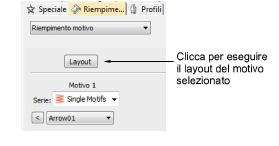
2Seleziona una Serie motivi ed un motivo e clicca Layout. Nella finestra disegno compaiono motivi campione e guida. Esegui zoom avanti per selezionare il motivo guida esatto.
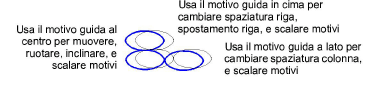
3Regola i motivi guida per ottenere l’effetto richiesto.
3Sposta motivi selezionando il motivo guida al centro e trascinandolo su una nuova posizione.
3Disponi motivi in scala selezionando un motivo guida e ridimensionandolo con l’uso delle maniglie di selezione.
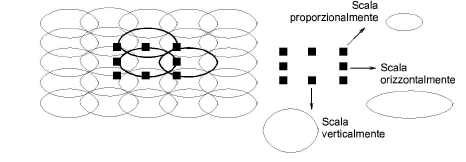
3Ruota motivi cliccando la guida al centro due volte per visualizzare le maniglie di rotazione. Clicca un angolo della maniglia e trascina per ruotare.
3Inclina i motivi cliccando due volte la guida di centro, e poi trascinando le maniglie d’inclinazione.
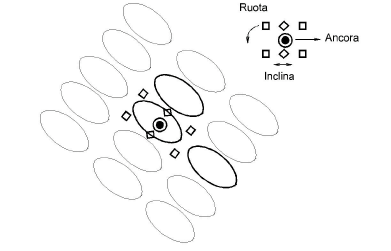
3Cambia la spaziatura colonna selezionando la guida laterale e trascinandola a sinistra o a destra.
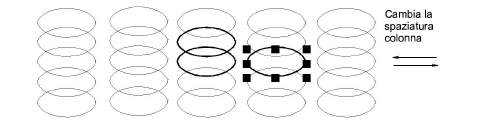
3Cambia la spaziatura riga selezionando la guida in alto e trascinandola su o giù.
3Cambia spostamento riga selezionando la guida in alto e trascinandola a sinistra o a destra.
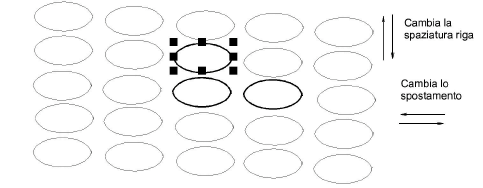
Nota: Riempimento motivo non dispone di uno spostamento colonna poichè i motivi sono collegati lungo ciascuna riga. Puoi invece ruotare il layout per ottenere un effetto simile.
4Premi Esc per finire. Le impostazioni di dimensione e layout che hai selezionato diventano le impostazioni correnti.
Suggerimento: Per ritornare alle impostazioni originali di fabbrica, attiva l’utilità Torna. In alternativa, immetti i valori manualmente in Proprietà oggetto > Riempimenti > Riempimento motivo e clicca Salva.